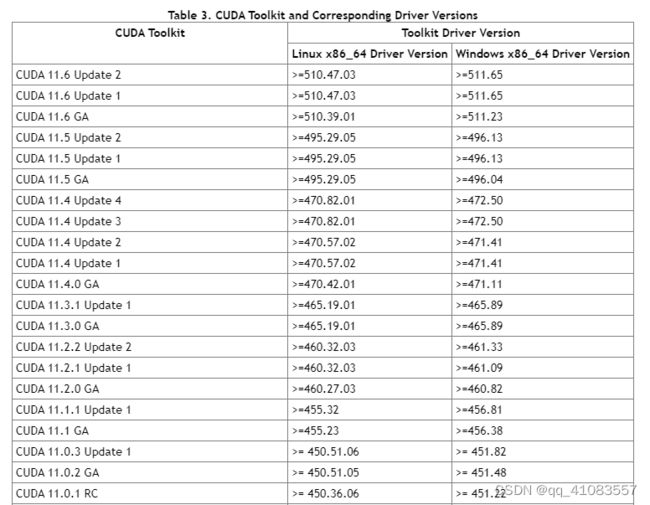Linux centos 7 深度学习环境搭建(GPU版)
1、首先,需要安装显卡驱动
以我的机器RTX 3080为例,先到nvidia驱动官网检索符合自己版本的显卡驱动
nvidia 驱动官网:官方 GeForce 驱动程序 | NVIDIA
所有驱动版本:Index of /XFree86/Linux-x86_64
驱动版本不建议选择最新的,因为后续要选择相应的cuda版本进行适配,这个后面再说。
我选择的版本为 NVIDIA-Linux-x86_64-470.74.run
下载完成后是.run文件,直接sh 命令运行
sh NVIDIA-Linux-x86_64-470.74.run
使用nvidia-smi查看驱动是否安装成功。也可使用cat /proc/driver/nvidia/version来查看GPU驱动版本。
安装完驱动需要reboot,如果图像界面出现问题,则需要进入命令行模式查看原因,这里不多说具体问题再进行搜索。
2、cuda 版本选择
cuda版本要和显卡驱动的版本对应
具体的对应关系可以查看: Release Notes :: CUDA Toolkit Documentation
3、Anaconda 安装
Anaconda指的是一个开源的 Python 发行版本,其包含了 conda 、Python等180多个科学包及其依赖项。
我们依靠conda创建虚拟环境,这样比直接在机器上直接进行环境配置要好,conda 可以使得多种不同的环境并存,可以使一个框架的不同版本并存,非常的方便。
(1)anaconda需要选择与本机python版本对应
对应关系可以查看2021年Anaconda版本对应python版本_Non-existent987的博客-CSDN博客_anaconda版本
以及原网站:Old package lists — Anaconda documentation
Anaconda 下载官网:Anaconda | Anaconda Distribution
在确定了相应的版本后,不建议在其官网下载,速度较慢可以在清华源下载
Index of /anaconda/archive/ | 清华大学开源软件镜像站 | Tsinghua Open Source Mirror
下载完成后执行安装命令
bash Anaconda3-2020.11-Linux-x86_64.sh
按照安装提示操作,一路yes下去,其中
Do you wish the installer to initialize Anaconda3 by running conda init?是配置环境变量
安装完成
source ~/.bashrc
如果需要多用户使用 需要将anaconda初始化时,写入到 ~/.bashrc 文件中的内容复制到 /etc/bashrc 文件中(此处仅为示例,请复制本机对应文件中的相应内容),最后sorce /etc/bashrc
# >>> conda initialize >>>
# !! Contents within this block are managed by 'conda init' !!
__conda_setup="$('/opt/anaconda3/bin/conda' 'shell.bash' 'hook' 2> /dev/null)"
if [ $? -eq 0 ]; then
eval "$__conda_setup"
else
if [ -f "/opt/anaconda3/etc/profile.d/conda.sh" ]; then
. "/opt/anaconda3/etc/profile.d/conda.sh"
else
export PATH="/opt/anaconda3/bin:$PATH"
fi
fi
unset __conda_setup
# <<< conda initialize <<<
3、conda安装虚拟环境
(1)创建环境,python版本可以指定
conda create --name 你的环境名 python==3.6.6
(2)查看已有环境
conda env list
(3)激活环境
conda activate 你的环境名
(4)安装pytorch
进入pyotch官网2021年Anaconda版本对应python版本_Non-existent987的博客-CSDN博客_anaconda版本
根据系统版本和cuda版本选择(cuda版本一定要和GPU显卡驱动适配!!!!!!!)
conda install pytorch torchvision torchaudio cudatoolkit=11.3 -c pytorch
一般来说做图像处理,需要这两个就够pytorch torchvision,如果不做音频处理可以不用加torchaudio
因为是国外镜像,如果下载不了可以在conda加入清华源
conda config --add channels https://mirrors.tuna.tsinghua.edu.cn/anaconda/pkgs/main
conda config --add channels https://mirrors.tuna.tsinghua.edu.cn/anaconda/pkgs/free
conda config --add channels https://mirrors.tuna.tsinghua.edu.cn/anaconda/pkgs/r
conda config --add channels https://mirrors.tuna.tsinghua.edu.cn/anaconda/pkgs/pro
conda config --add channels https://mirrors.tuna.tsinghua.edu.cn/anaconda/pkgs/msys2
#显示检索路径
conda config --set show_channel_urls yes
使用命令(去掉了-c pytorch)
conda install pytorch torchvision torchaudio cudatoolkit=11.3
至此pytoch 以及相应的cuda,cudnn安装成功
4、判断pytorch是否可以
import torch # 能否调用pytorch库
print(torch.cuda.current_device()) # 输出当前设备(我只有一个GPU为0)
print(torch.cuda.device(0)) #
print(torch.cuda.device_count()) # 输出含有的GPU数目
print(torch.cuda.get_device_name(0)) # 输出GPU名称 --比如1080Ti
x = torch.rand(5, 3)
print(x) # 输出一个5 x 3 的tenor(张量)
附带一个怎么在pycharm 中使用conda环境中的pytorch
pytorch的安装及其在pycharm中的使用_Kerin637的博客-CSDN博客_pycharm使用pytorch